FXのティックをエクセルで表示するには |
FX(外国為替証拠金取引)のティックをエクセルで表示する方法を紹介します。
必要なソフトウェアは、Microsoft Excel(エクセル)とMT4(Meta Trader 4)です。Microsoft Excelは、Microsoft Excel 2003以降のバージョンで動作確認をしています。Microsoft Excel 2003、Microsoft Excel 2007、Microsoft Excel 2010などを用意します。MT4は、DDEサーバーの設定が可能なバージョンを用意します。これからMT4をダウンロードするのであれば、開発元であるMetaQuotes Software Corp.のWebサイトからダウンロードしてください。
MT4(Meta Trader 4)のダウンロードサイト
まず、MT4のDDEサーバーの設定を有効にします。設定方法は、MT4のメニューから「ツール」、「オプション」を選び、「DDEサーバーの設定を有効にする」の項目をチェックします。これにより、エクセルからMT4のティックデータが受信できるようになります。

MT4を起動した後にエクセルを起動して新規シートを開きます。必ずMT4を起動した状態でエクセルを起動してください。
A1に
=MT4|BID!USDJPY
と入力します。これは、USD/JPYのBIDのレートをリアルタイムで表示する関数です。
書式は、BIDのレートの場合には、
=MT4|BID!通貨ペア
になります。
ASKのレートの場合には、
=MT4|ASK!通貨ペア
になります。例えば、EUR/JPYのASKのレートを表示するには、
=MT4|ASK!EURJPY
になります。表示可能な通貨ペアは、MT4がチャート表示できる通貨ペアです。主な通貨ペアは次の通りです。
次に、ティックを表示するためにグラフの設定を行います。ここでは、A3からA22までにティックデータを入力して、その内容をグラフで表します。A3からA22までを選択した状態で、メニューの「挿入」、「グラフ」を選びます。「グラフの種類」の一覧から折れ線を選んで「完了」のボタンを押します。この段階ではデータがないため、グラフの外枠のみが表示されます。
そして、メニューの「ツール」、「マクロ」、「Visual Basic Editor」を選び、Visual Basic Editorの画面を開きます。
画面左側の「Sheet1(Sheet1)」をクリックした後に、右側の編集画面に次のプログラムを入力します。以下のプログラムをコピーして、編集画面に貼り付けてください。
Private Sub Worksheet_Calculate()
'
If Range("a22").Value = 0 Then
Range("a22").Value = Range("a1").Value
End If
If Range("a22").Value <> Range("a1").Value And Range("a21") <> Range("a22") Then
'
Range("a4:a22").Select
Selection.Copy
Range("a3").Select
ActiveSheet.Paste
'
Range("a22").Value = Range("a1").Value
End If
End Sub

Excelのシートに戻るとティック表示が確認できます。
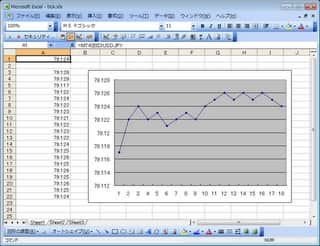
A1で設定する通貨ペアを変えることにより、さまざまな通貨ペアのティックが表示できます。また、ここでは20本のティックを表示していますが、少しの変更で50本、100本のティックが表示できます。
必要なソフトウェアは、Microsoft Excel(エクセル)とMT4(Meta Trader 4)です。Microsoft Excelは、Microsoft Excel 2003以降のバージョンで動作確認をしています。Microsoft Excel 2003、Microsoft Excel 2007、Microsoft Excel 2010などを用意します。MT4は、DDEサーバーの設定が可能なバージョンを用意します。これからMT4をダウンロードするのであれば、開発元であるMetaQuotes Software Corp.のWebサイトからダウンロードしてください。
MT4(Meta Trader 4)のダウンロードサイト
まず、MT4のDDEサーバーの設定を有効にします。設定方法は、MT4のメニューから「ツール」、「オプション」を選び、「DDEサーバーの設定を有効にする」の項目をチェックします。これにより、エクセルからMT4のティックデータが受信できるようになります。

MT4を起動した後にエクセルを起動して新規シートを開きます。必ずMT4を起動した状態でエクセルを起動してください。
A1に
=MT4|BID!USDJPY
と入力します。これは、USD/JPYのBIDのレートをリアルタイムで表示する関数です。
書式は、BIDのレートの場合には、
=MT4|BID!通貨ペア
になります。
ASKのレートの場合には、
=MT4|ASK!通貨ペア
になります。例えば、EUR/JPYのASKのレートを表示するには、
=MT4|ASK!EURJPY
になります。表示可能な通貨ペアは、MT4がチャート表示できる通貨ペアです。主な通貨ペアは次の通りです。
- AUD/CAD
- AUD/CHF
- AUD/JPY
- AUD/NZD
- AUD/USD
- CAD/CHF
- CAD/JPY
- CHF/JPY
- EUR/AUD
- EUR/CAD
- EUR/CHF
- EUR/GBP
- EUR/JPY
- EUR/NZD
- EUR/TRY
- EUR/USD
- GBP/AUD
- GBP/CAD
- GBP/CHF
- GBP/JPY
- GBP/NZD
- GBP/USD
- NZD/JPY
- NZD/USD
- SGD/JPY
- USD/CAD
- USD/CHF
- USD/DKK
- USD/HKD
- USD/JPY
- USD/NOK
- USD/SEK
- USD/SGD
- USD/TRY
次に、ティックを表示するためにグラフの設定を行います。ここでは、A3からA22までにティックデータを入力して、その内容をグラフで表します。A3からA22までを選択した状態で、メニューの「挿入」、「グラフ」を選びます。「グラフの種類」の一覧から折れ線を選んで「完了」のボタンを押します。この段階ではデータがないため、グラフの外枠のみが表示されます。
そして、メニューの「ツール」、「マクロ」、「Visual Basic Editor」を選び、Visual Basic Editorの画面を開きます。
画面左側の「Sheet1(Sheet1)」をクリックした後に、右側の編集画面に次のプログラムを入力します。以下のプログラムをコピーして、編集画面に貼り付けてください。
Private Sub Worksheet_Calculate()
'
If Range("a22").Value = 0 Then
Range("a22").Value = Range("a1").Value
End If
If Range("a22").Value <> Range("a1").Value And Range("a21") <> Range("a22") Then
'
Range("a4:a22").Select
Selection.Copy
Range("a3").Select
ActiveSheet.Paste
'
Range("a22").Value = Range("a1").Value
End If
End Sub

Excelのシートに戻るとティック表示が確認できます。
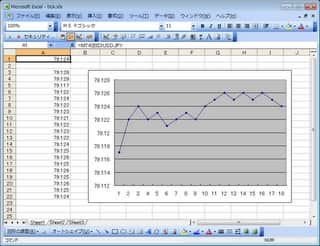
A1で設定する通貨ペアを変えることにより、さまざまな通貨ペアのティックが表示できます。また、ここでは20本のティックを表示していますが、少しの変更で50本、100本のティックが表示できます。
(2012年05月21日更新)